Такой смартфон, как iPhone, явно соблазняет вас делать много фотографий своих близких. Но бывают случаи, когда вы хотите перенести фотографии со своего персонального компьютера или Mac на iPhone или iPad. Так в чем же проблема? Ну, по-видимому, нет ничего, кроме того, что вы не можете удалять фотографии, импортированные на iPhone / iPad с ПК или Mac. (Теперь я вижу твое красное лицо.)
Многие пользователи iPhone спорили по этому поводу и гневно писали по этому поводу. Но, вероятно, вы расплачиваетесь за использование iPhone. Или, может быть, они хотели, чтобы вы максимально использовали iTunes. Факт остается фактом: вы не можете (да, просто не можете) удалить свои фотографии с iPhone, если вы импортировали эти красивые фотографии со своего компьютера или Mac.
Это, конечно, занимает много места на вашем iPhone, если вы используете устройство на 16 ГБ. Вам должно быть интересно, если это невозможно, тогда нет смысла писать инструкции по этому поводу.
Что ж, выход есть. Вы можете удалить фотографии с помощью iTunes, с помощью которого вы импортировали свои фотографии. На самом деле, есть другое решение, можно сказать, обходной путь для удаления ваших фотографий с iPhone. Но сначала я перечислил ниже несколько шагов, следуя которым вы можете удалить свои фотографии со своего iPhone.
Как удалить фотографии, импортированные на iPhone с ПК и Mac
Шаг 1. Подключите iPhone к компьютеру с помощью USB-кабеля.
Шаг 2. Запустите iTunes на своем компьютере.
Шаг 3. Щелкните значок iPhone.
 Шаг 4. Теперь нажмите «Фотографии».
Шаг 4. Теперь нажмите «Фотографии».

(Установите флажок «Синхронизировать фотографии», поскольку вы уже перенесли фотографии на свой iPhone / iPad.)
Шаг 5. Снимите флажок «Синхронизировать фотографии».

Шаг 6. Во всплывающем окне вас попросят удалить фотографии или сохранить фотографии.
Шаг 7. Щелкните Удалить фотографии.

Шаг №8. Наконец, нажмите кнопку «Применить» в правом нижнем углу.

Это сотрет всю папку с фотографиями, которую вы ранее перенесли на свой iPhone / iPad.
Как упоминалось выше, есть еще один способ полностью обойти этот метод - сохранить ваши фотографии в Dropbox из Интернета и сохранить их на свой iPhone с помощью приложения Dropbox.
После того, как вы загрузите фотографии на свой iPhone, вы можете удалить их из папки Dropbox, чтобы освободить место в своей учетной записи. Фотографии, загруженные из Dropbox, будут действовать как ваши фотографии с iPhone. Вы можете редактировать то же самое и удалять без проблем.
Вы можете использовать это приложение с умом, так как оно дает вам достаточно места для хранения ваших документов, фотографий и видео. Все, что тебе нужно.
На этом пока все!
Вы также можете посмотреть:
- Импорт фотографий с цифровой камеры на iPhone и iPad



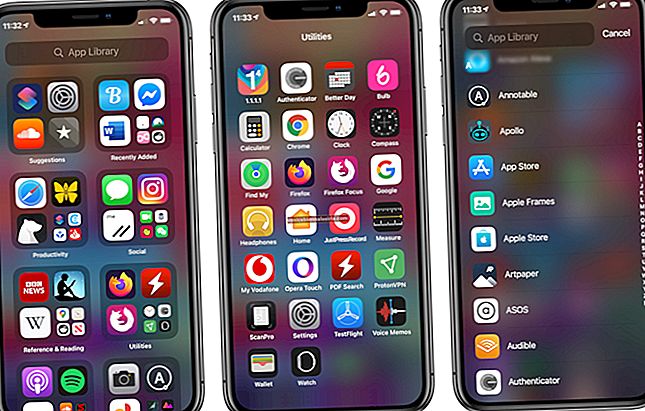




![Как устанавливать, редактировать и удалять отпечатки пальцев на iPhone 5s [Руководство по TouchID]](https://pic.venicebiennalesiria.com/wp-content/uploads/blog/2415/S7SR5CT02Bpic.jpg)
